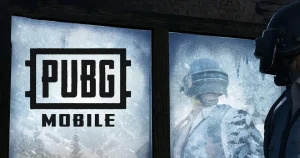GFX Tool — это програма позволяющая улучшить производительность в PUBG Mobile. Также она открывает доступ к настройкам, которых нет в игре. Поэтому вы легко сможете разблокировать 60 ФПС. И насладиться комфортной игрой.
Настройки GFX Tool для PUBG Mobile
Шаг 1. Скачиваем GFX Tool с PlayMarket
1. Откройте приложение Google Play.
2. Впишите в строку поиска «GFX Tool».
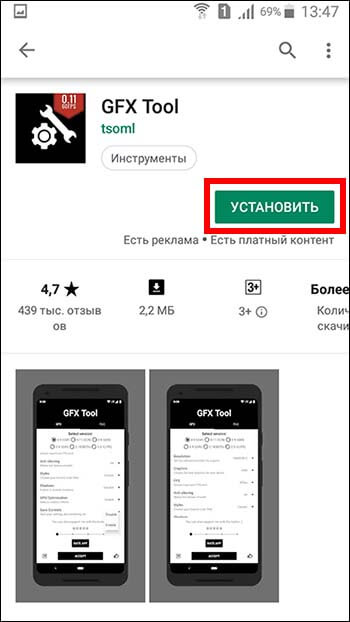
3. Откройте первый результат и установите программу.
Для эксперимента мы взяли телефон 2014 года с двумя гигабайтами оперативной памяти. До оптимизации игра работала в 25-30 ФПС. А после нам удалось добиться результата в 60 кадров в секунду. Конечно, при этом значительно пострадало качество графики. Но зато PUBG Mobile стала вполне играбельной на старом смартфоне.
Шаг 2. Настраиваем GTX Tool
Мы рекомендуем следующие настройки:
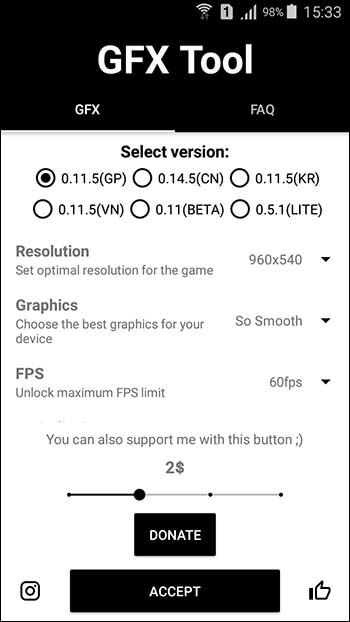
Select Version: GP
Здесь нужно выбрать версию игры. Если у вас официальная версия с PlayMarket, нужно выбрать — GP.
Resolution: 960×540
Этот параметр отвечает за разрешение игры. Чем оно меньше, тем лучше производительность. Мы рекомендуем 960×540, но при желании вы можете его увеличить.
Graphics
Пожалуй, это самый важный параметр. Он позволяет выбрать общее качество графики. Для максимальной производительности можно выбрать «So smooth». Чем выше опция в этом списке, тем приятней картинка в игре, но и хуже производительность. Можете поэкспериментировать, чтобы добиться наилучшего результата.
FPS: 60fps
Здесь нужно выбрать 60fps. Это поможет разблокировать 60 кадров в секунду.
Anti-Aliasing: Disable
Сглаживание значительно ухудшает производительность игры. Поставьте «Disable», чтобы его отключить.
Styles: Classic
С помощью этого параметра можно выбрать цветовую гамму игры. Это никак не влияет на производительность. Поэтому можете выбрать то, что вам больше всего нравится:
- Classic — Классическая цветовая гамма ПК-версии
- Colorful — Яркая цветовая гамма
- Realistic — Реалистичная цветовая гамма
- Soft — Мягкая цветовая гамма
- Movie — Киношная цветовая гамма
Shadows: Disable
Отключаем тени выбрав «Disable». Это значительно повысит ФПС. Конечно, вы можете их оставить. В таком случае, выбираем «Skip».
Rendering Quality: Low
Здесь можно выбрать общее качество рендеринга. «Low» — самый лучший вариант для оптимизации.
Light Effects: Disable
Отключаем ненужные световые эффекты с помощью опции «Disable».
GPU Optimization: Enable
Выбираем «Enable», чтобы включить дополнительную оптимизацию графического ядра.
Save Controls: Enable
Здесь нужно выбрать «Enable». Таким образом вы сможете сохранять изменения настроек внутри игры.
Теперь нужно нажать «Accept» и «Run Game». Это позволит запустить игру с оптимизированными настройками.
PUBG Mobile на самых минимальных настройках GFX Tool:
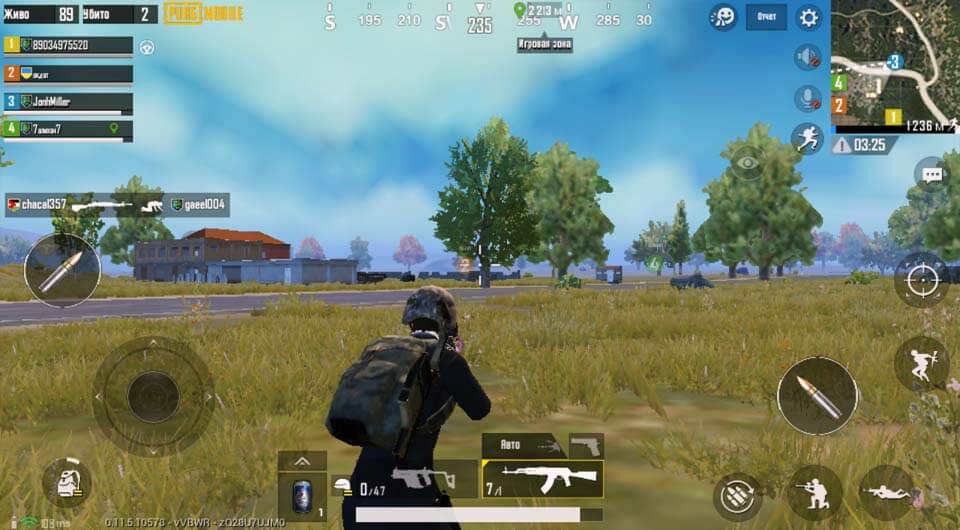
Не забывайте, что теперь нужно использовать GFX Tool для того, чтобы запускать игру. А также задавайте вопросы, если вам нужна помощь. Желаем вам побольше побед!